اولین گام در یادگیری هر نرم افزاری آشنایی با عناصر محیط آن نرم افزار می باشد که ما در این مطلب به آموزش اجزاء محیط کتیا می پردازیم که با خواندن این مطلب با عناصر تشکیل دهنده آن و کاربردشان آشنا می شوید.
مقدمه ای درباره شناخت نرم افزار کتیا
امروزه با گسترش صنعت در کشور و ظهور کارگاه های بزرگ و کوچک صنعتی در زمینه های ساخت ، تولید ، مهندسی معکوس ، قالب سازی و… لزوم استفاده از نرم افزار های طراحی مهندسی همچون نرم افزار Catia (که از قدرتمندترین نرم افزار های زمینه خود می باشد) احساس می گردد.
به منظور افزایش دقت و صرفه جویی در زمان و سرمایه مورد استقبال صاحبان صنایع و کارگاه ها قرار گرفته است. حال همانطور که گفته شد از اولین گام های یادگیری نرم افزار کتیا ، آموزش اجزاء محیط کتیا می باشد. در ادامه به معرفی اجزاء محیط نرم افزار کتیا می پردازیم.
آمورش کامل اجزاء محیط کتیا
آموزش اجزاء محیط کتیا
1-پنجره طراحی:
کلیه ترسیمات 2بعدی و سه بعدی در این پنجره قابل مشاهده و ویرایش می باشد.
2-منوهای کرکره ای:
این منوها شامل تمام دستورات اصلی و مشترک می باشد البته با توجه به این که در چه محیط گاری قرار دارید گزینه های منوها متغییر است. مهمترین منو ، منوی کرکره ای Insert می باشد که شامل دستورات اصلی هر محیط است.

3-درخت طراحی:
یکی از مهمترین بخش های نرم افزار می باشد که نشان دهنده مراحل طراحی است ، شناخت و بکارگیری آن اهمیت بسیاری دارد. دقت نمایید که درخت طراحی ممکن است بنا بر محیط کاری که قرار داریم متفاوت باشد برای مثال گزینه های درخت طراحی در محیط Part Design و محیط Assembly Design متفاوت می باشد.
4-نوار ابزار ها:
هر نوار ابزار از تعدادی ابزار تشکیل شده و ما در هر محیط کاری نرم افزار کتیا چندین نوار ابزار مختص به آن محیط داریم. محل قرار گیری نوار ابزار ها به صورت آزادانه در پنجره طراحی و نوار باریک بالا ،راست و پایین در محیط نرم افزار می باشد.(مطابق تصویر بالا)
5-قسمت نمایش پیغام های نرم افزار:
نرم افزار زمان اجرای دستورات پیغام هایی جهت کمک به طراح برای استفاده درست از ابزار ها ارائه می دهد.
6-Compass:
نمایانگر محور های مختصاصی می باشد که برای جا به جایی موضوعات هم از آن استفاده می گردد.
7-Geometry:
مشخص کننده محور های مختصات اصلی و راستاهای x y z می باشد.
8-آیکون Hide/show پنجره دستور:
در زمان اجرای دستورات می توان با کلیک روی این آیکون پنجره دستور را محو و نمایان نمود.
9-Command Line:
از این قسمت برای تایپ دستورات مورد نظر به صورت C:Line استفاده می کنیم. کاربرد این قسمت زمانی بیشتر احساس می شود که برای مثال ما در محیط Part Design قصد ترسیم فنر داریم اما دستور ترسیم فنر (Helix) در این محیط موجود نیست ، پس با استفاده از این قسمت و تایپ C:Helix دستور مورنظر را فراخوان می نماییم.
آموزش نحوه ورود به محیط های کاری در نرم افزار کتیا
پس از شناخت اجزاء محیط کتیا ، حال برای شروع فرایند طراحی و مدلسازی نیاز می باشد وارد محیط کاری مورد نظر شویم
توجه: نرم افزار کتیا دارای محیط های مختلف کاری (ماژول ها) می باشد که هر کدام شامل دستورات و امکانات منحصر به فردی می باشد.
نحوه ورود به ماژول ها یا محیط های کاری تقریبا یکسان می باشد. ما در این مطلب آموزش ورود به محیط کاری پارت دیزاین Part Design را توضیح می دهیم.
روش ورود به محیط Part Design
- پس از باز نمودن نرم افزار کتیا همانند تصویر روی محل نشان داده شده کلیک می کنیم
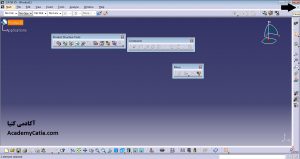
- حال روی آیکون Start که (در قسمت بالا سمت چپ) قرار دارد کلیک می کنیم
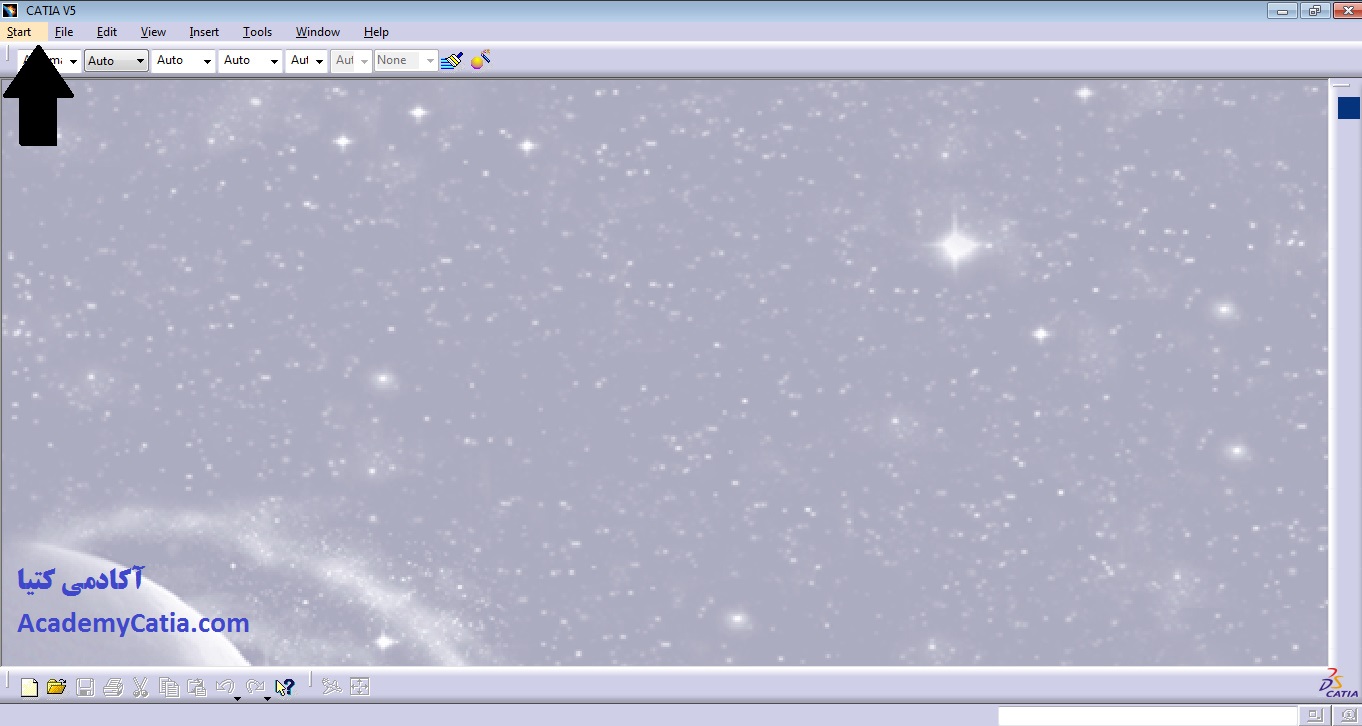
- همانند مسیر و تصویر زیر مراحل را طی می نماییم
Start >>> Mechnical Design >>> Part Design
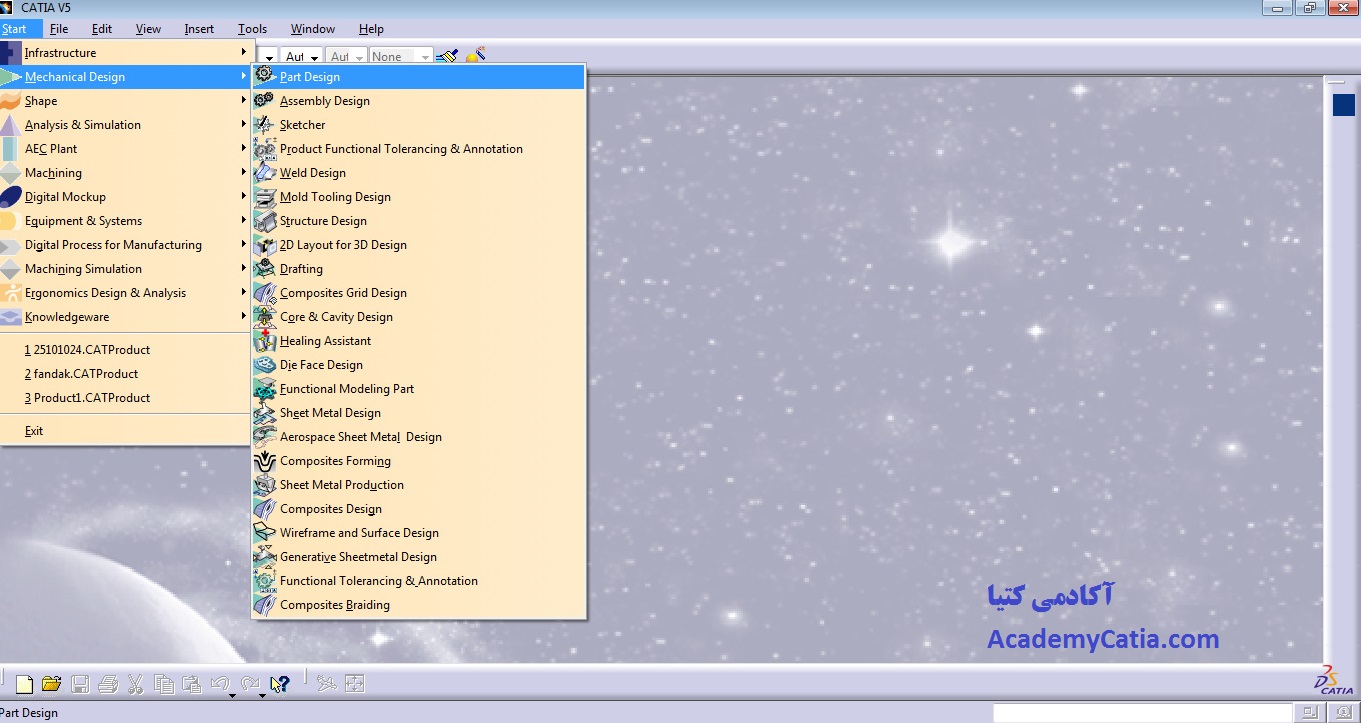
- در آخر پنجره ای مطابق تصویر پایین ظاهر می گردد که گزینه های آن را مطابق تصویر تنظیم می نماییم و روی گزینه Ok کلیک می نماییم.
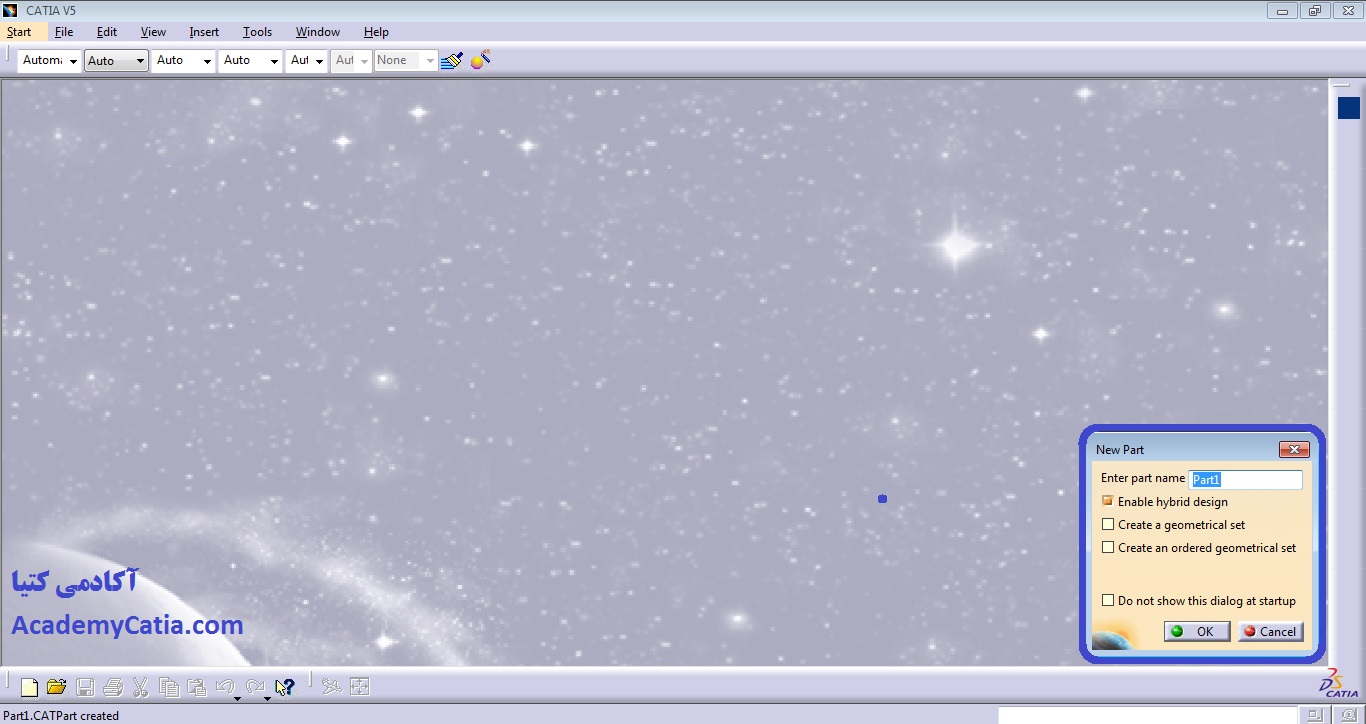
حال شما با طی نمودن مراحل بالا وارد محیط پارت دیزاین Part Design شده اید و می توانید به واسطه ابزارهایی که این محیط در اختیار شما قرار دارد اقدام به طراحی و مدل سازی 3D سه بعدی نمایید.
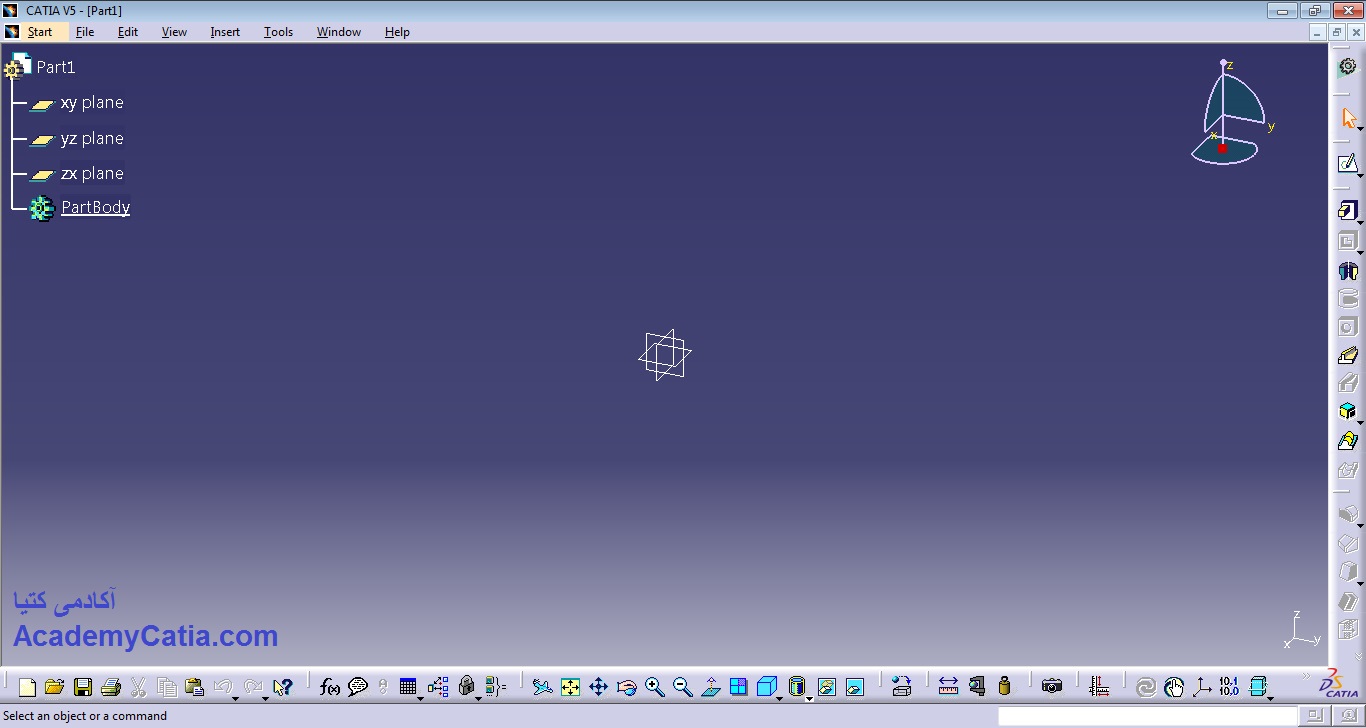
سوالات متداول:
بله روش ورود به تمامی محیط های نرم افزار کتیا به صورت مراحل بالا می باشد و با کلیک روی آیکون Start اقدام به انتخاب محیط کاری مورد نظر می نماییم.
چون برای کار با این نرم افزار و انجام دقیق فرایند مدلسازی 3D یا طراحی سه بعدی شما باید از اجزاء تشکیل دهنده آن کمک بگیرید تا به بهترین روش و در کمترین زمان به محصول نهایی خود دست پیدا کنید.
همانطور که گفته شد از اولین اقدامات برای یادگیری هر نرم افزاری آشنایی با محیط آن نرم افزار می باشد که در این مطلب به این موضوع چرداخته ایم.
شما می توانید با تماس با شماره 09391134034 برای شرکت در کلاس ها اققدام نمایید یا با کلیک روی لینک زیر با شرایط و مزایای شرکت در این کلاس های آکادمی کتیا آشنا شود.







2 دیدگاه. ارسال دیدگاه جدید
ابتدا سلام می کنم به استاد سیف الهی عزیز
من دوره های خصوصی آموزش کتیا رو پیش ایشون گذروندم و ممنونم بابت آموزش اصولی و با کیفیتشون
سلام و درود به شما
ممنون بایت کامنت ها تون چرا که انرژی بخش من خوتهد بود